Konfigurowanie zapory na potrzeby dostępu do zasobów obliczeniowych bezserwerowych
W tym artykule opisano sposób konfigurowania zapory usługi Azure Storage dla bezserwerowych obliczeń przy użyciu interfejsu użytkownika konsoli konta usługi Azure Databricks. Możesz również użyć interfejsu API konfiguracji łączności sieciowej.
Aby skonfigurować prywatny punkt końcowy na potrzeby bezserwerowego dostępu obliczeniowego, zobacz Konfigurowanie łączności prywatnej z bezserwerowych obliczeń.
Uwaga
Obecnie nie są naliczane opłaty za funkcje bezserwerowe. W nowszej wersji mogą zostać naliczone opłaty. Usługa Azure Databricks powiadomi o zmianach cen sieci z wyprzedzeniem.
Omówienie włączania zapory dla obliczeń bezserwerowych
Bezserwerowa łączność sieciowa jest zarządzana przy użyciu konfiguracji łączności sieciowej (NCC). Administratorzy konta tworzą kontrolery domeny w konsoli konta i kontroler sieci może być dołączony do co najmniej jednego obszaru roboczego
Kontroler sieci zawiera listę tożsamości sieciowych dla typu zasobu platformy Azure jako reguły domyślne. Gdy kontroler domeny jest dołączony do obszaru roboczego, bezserwerowe zasoby obliczeniowe w tym obszarze roboczym używają jednej z tych sieci do łączenia zasobu platformy Azure. Możesz zezwolić na listę tych sieci w zaporze zasobów platformy Azure. Jeśli masz zapory zasobów platformy Azure spoza magazynu, skontaktuj się z zespołem ds. kont, aby uzyskać informacje na temat korzystania ze stabilnych adresów IP translatora adresów sieciowych w usłudze Azure Databricks.
Włączanie zapory NCC jest obsługiwane w przypadku bezserwerowych magazynów SQL, zadań, notesów, potoków delta live tables i modelu obsługującego punkty końcowe procesora CPU.
Opcjonalnie możesz skonfigurować dostęp sieciowy do konta magazynu obszaru roboczego tylko z autoryzowanych sieci, w tym zasobów obliczeniowych bezserwerowych. Zobacz Włączanie obsługi zapory dla konta magazynu obszaru roboczego. Po dołączeniu kontrolera sieci do obszaru roboczego reguły sieciowe są automatycznie dodawane do konta usługi Azure Storage dla konta magazynu obszaru roboczego.
Aby uzyskać więcej informacji na temat kontrolerów sieci, zobacz Co to jest konfiguracja łączności sieciowej (NCC)?.
Wpływ na koszty dostępu do magazynu między regionami
Zapora ma zastosowanie tylko wtedy, gdy zasoby platformy Azure znajdują się w tym samym regionie co obszar roboczy usługi Azure Databricks. W przypadku ruchu między regionami z zasobów obliczeniowych bezserwerowych usługi Azure Databricks (na przykład obszar roboczy znajduje się w regionie Wschodnie stany USA, a magazyn usługi ADLS znajduje się w regionie Europa Zachodnia), usługa Azure Databricks kieruje ruch przez usługę Azure NAT Gateway.
Ważne
Obecnie nie ma żadnych opłat za korzystanie z tej funkcji. W nowszej wersji mogą być naliczane opłaty za użycie. Aby uniknąć opłat między regionami, usługa Databricks zaleca utworzenie obszaru roboczego w tym samym regionie co magazyn.
Wymagania
Obszar roboczy musi znajdować się w planie Premium.
Musisz być administratorem konta usługi Azure Databricks.
Każdy kontroler domeny może być dołączony do maksymalnie 50 obszarów roboczych.
Każde konto usługi Azure Databricks może mieć maksymalnie 10 kontrolerów sieciowych na region.
Musisz mieć
WRITEdostęp do reguł sieci konta usługi Azure Storage.
Krok 1. Tworzenie konfiguracji łączności sieciowej i kopiowanie identyfikatorów podsieci
Usługa Databricks zaleca udostępnianie kontrolerów sieciowych między obszarami roboczymi w tej samej jednostce biznesowej, a te współużytkują ten sam region i właściwości łączności. Jeśli na przykład niektóre obszary robocze używają zapory magazynu, a inne obszary robocze używają alternatywnego podejścia usługi Private Link, użyj oddzielnych kontrolerów sieciowych dla tych przypadków użycia.
- Jako administrator konta przejdź do konsoli konta.
- Na pasku bocznym kliknij pozycję Zasoby w chmurze.
- Kliknij pozycję Konfiguracja łączności sieciowej.
- Kliknij pozycję Dodaj konfiguracje łączności sieciowej.
- Wpisz nazwę kontrolera domeny.
- Wybierz region. Musi to być zgodne z regionem obszaru roboczego.
- Kliknij przycisk Dodaj.
- Na liście kontrolerów domeny kliknij nową kontroler sieci.
- W obszarze Reguły domyślne w obszarze Tożsamości sieciowe kliknij pozycję Wyświetl wszystko.
- W oknie dialogowym kliknij przycisk Kopiuj podsieci.
- Kliknij przycisk Zamknij.
Krok 2. Dołączanie kontrolera domeny do obszarów roboczych
Kontroler domeny można dołączyć do maksymalnie 50 obszarów roboczych w tym samym regionie co ncC.
Aby użyć interfejsu API w celu dołączenia kontrolera domeny do obszaru roboczego, zobacz interfejs API obszarów roboczych konta.
- Na pasku bocznym konsoli konta kliknij pozycję Obszary robocze.
- Kliknij nazwę obszaru roboczego.
- Kliknij pozycję Aktualizuj obszar roboczy.
- W polu Konfiguracja łączności sieciowej wybierz kontroler sieci. Jeśli nie jest widoczny, upewnij się, że wybrano ten sam region zarówno dla obszaru roboczego, jak i kontrolera domeny.
- Kliknij Aktualizuj.
- Poczekaj 10 minut na zastosowanie zmiany.
- Uruchom ponownie wszystkie uruchomione bezserwerowe zasoby obliczeniowe w obszarze roboczym.
Jeśli używasz tej funkcji do nawiązania połączenia z kontem magazynu obszaru roboczego, konfiguracja zostanie ukończona. Reguły sieciowe są automatycznie dodawane do konta magazynu obszaru roboczego. W przypadku dodatkowych kont magazynu przejdź do następnego kroku.
Krok 3. Blokowanie konta magazynu
Jeśli nie masz jeszcze ograniczonego dostępu do konta usługi Azure Storage tylko do sieci dozwolonych, zrób to teraz. Nie musisz wykonywać tego kroku dla konta magazynu obszaru roboczego.
Utworzenie zapory magazynu wpływa również na łączność z klasycznej płaszczyzny obliczeniowej do zasobów. Należy również dodać reguły sieciowe, aby łączyć się z kontami magazynu z klasycznych zasobów obliczeniowych.
- Przejdź do portalu Azure Portal.
- Przejdź do konta magazynu dla źródła danych.
- W lewym okienku nawigacyjnym kliknij pozycję Sieć.
- W polu Dostęp do sieci publicznej sprawdź wartość. Domyślnie wartość jest włączona ze wszystkich sieci. Zmień tę opcję na Włączone z wybranych sieci wirtualnych i adresów IP.
Krok 4. Dodawanie reguł sieci konta usługi Azure Storage
Nie musisz wykonywać tego kroku dla konta magazynu obszaru roboczego.
Dodaj jedną regułę sieciową konta usługi Azure Storage dla każdej podsieci. Można to zrobić przy użyciu interfejsu wiersza polecenia platformy Azure, programu PowerShell, programu Terraform lub innych narzędzi automatyzacji. Należy pamiętać, że nie można wykonać tego kroku w interfejsie użytkownika witryny Azure Portal.
W następującym przykładzie używany jest interfejs wiersza polecenia platformy Azure:
az storage account network-rule add --subscription "<sub>" \ --resource-group "<res>" --account-name "<account>" --subnet "<subnet>"- Zastąp
<sub>ciąg nazwą subskrypcji platformy Azure dla konta magazynu. - Zastąp
<res>ciąg grupą zasobów konta magazynu. - Zastąp
<account>ciąg nazwą konta magazynu - Zastąp
<subnet>element identyfikatorem zasobu usługi ARM (resourceId) podsieci obliczeniowej bezserwerowej.
Po uruchomieniu wszystkich poleceń możesz użyć witryny Azure Portal, aby wyświetlić konto magazynu i potwierdzić, że w tabeli Sieci wirtualne znajduje się wpis reprezentujący nową podsieć. Nie można jednak wprowadzać zmian reguł sieciowych w witrynie Azure Portal.
Napiwek
- Podczas dodawania reguł sieci konta magazynu użyj interfejsu API łączności sieciowej, aby pobrać najnowsze podsieci.
- Unikaj lokalnego przechowywania informacji ncC.
- Zignoruj wzmiankę "Niewystarczające uprawnienia" w kolumnie stan punktu końcowego lub ostrzeżenie poniżej listy sieciowej. Wskazują one tylko, że nie masz uprawnień do odczytu podsieci usługi Azure Databricks, ale nie zakłóca to możliwości kontaktu z usługą Azure Storage bezserwerowej podsieci usługi Azure Databricks.
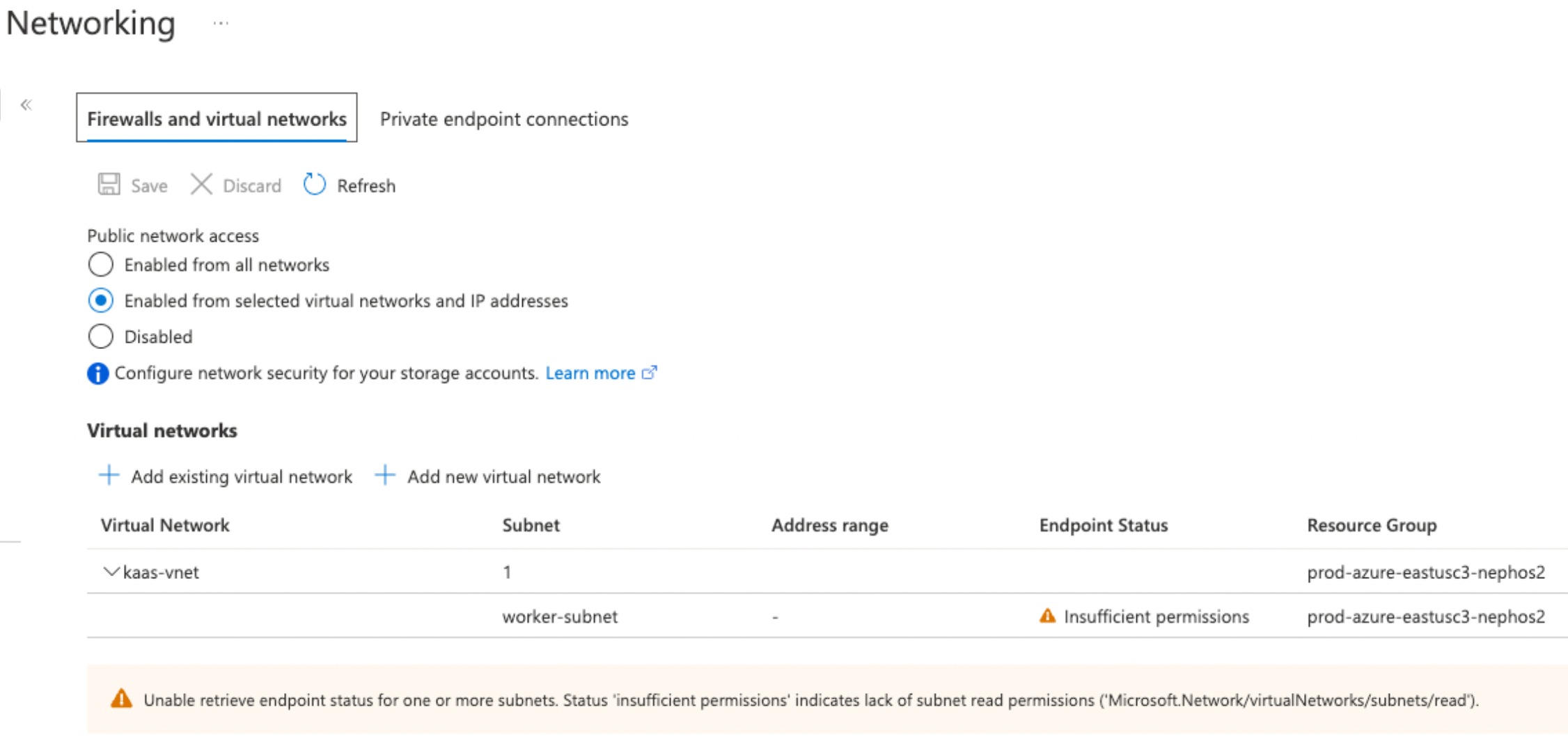
- Zastąp
Powtórz to polecenie raz dla każdej podsieci.
Aby potwierdzić, że konto magazynu używa tych ustawień w witrynie Azure Portal, przejdź do obszaru Sieć na koncie magazynu.
Upewnij się, że opcja Dostęp do sieci publicznej jest ustawiona na włączone z wybranych sieci wirtualnych i adresów IP oraz dozwolonych sieci, są wymienione w sekcji Sieci wirtualne.